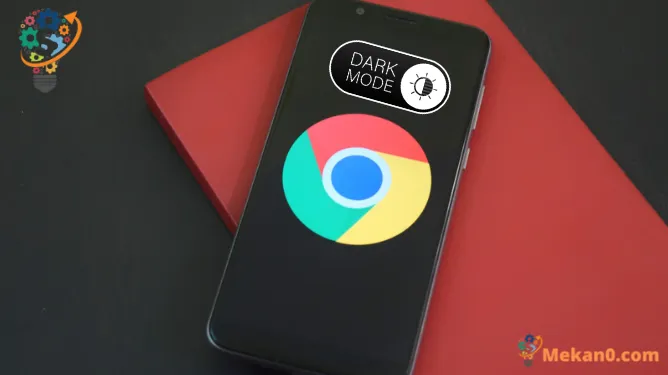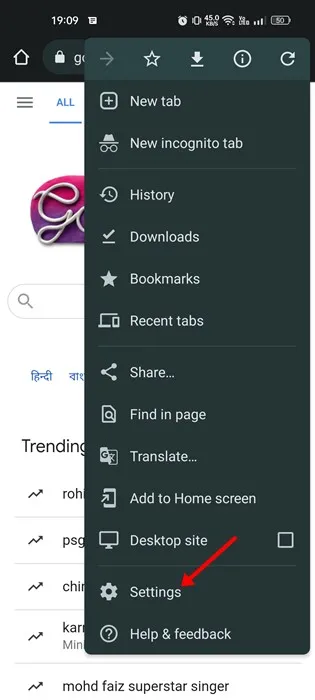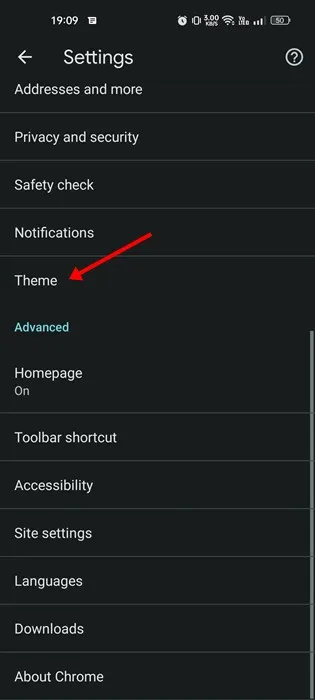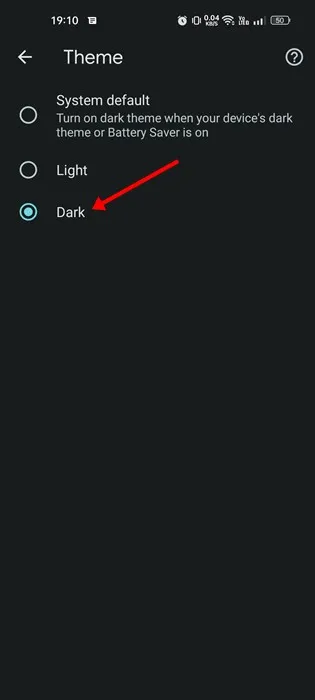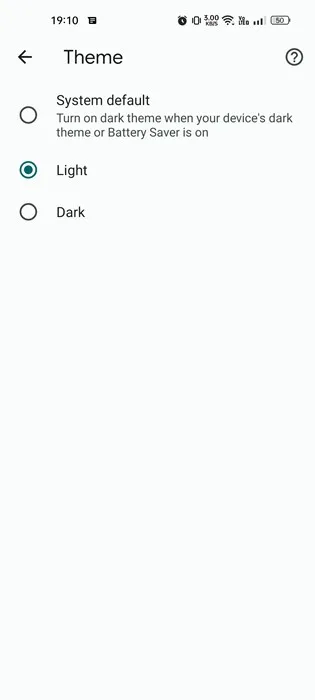ដូចកម្មវិធីរុករកបណ្ដាញផ្សេងទៀតសម្រាប់ប្រព័ន្ធប្រតិបត្តិការ Android Google Chrome ក៏មានរបៀបងងឹតផងដែរ។ របៀបងងឹតរបស់ Chrome ត្រូវបានដំណើរការដោយស្វ័យប្រវត្តិ នៅពេលអ្នកប្តូររូបរាងឧបករណ៍លំនាំដើមរបស់អ្នកទៅជាពណ៌ងងឹត។
ដូច្នេះ ដើម្បីដំណើរការមុខងារងងឹតនៅក្នុង Chrome សម្រាប់ Android គ្រាន់តែប្តូររូបរាងឧបករណ៍របស់អ្នកទៅជារបៀបងងឹត។ ទោះយ៉ាងណាក៏ដោយ ប្រសិនបើអ្នកមិនចង់ប្តូរទៅរចនាប័ទ្មងងឹតនៅលើឧបករណ៍ Android របស់អ្នកទេ អ្នកត្រូវដំណើរការមុខងារងងឹតនៅលើ Chrome ដោយដៃ។
ជំហានដើម្បីបើកដំណើរការមុខងារងងឹតនៅលើ Google Chrome
ដូច្នេះហើយ ប្រសិនបើអ្នកកំពុងស្វែងរកវិធីដើម្បីធ្វើឱ្យរបៀបងងឹតនៅលើ Chrome សម្រាប់ Android នោះអ្នកកំពុងអានការណែនាំត្រឹមត្រូវ។ ខាងក្រោមនេះ យើងបានចែករំលែកការណែនាំជាជំហានៗអំពី បើកដំណើរការមុខងារងងឹតនៅលើ Google Chrome សម្រាប់ Android . នេះគឺជាជំហានសាមញ្ញមួយចំនួនដែលអ្នកត្រូវធ្វើតាម។
1. ជាដំបូងនៃការទាំងអស់, ទាញយកនិងដំឡើងកំណែចុងក្រោយបំផុតនៃ Chrome របស់ google នៅលើឧបករណ៍ Android របស់អ្នក។ ប្រសិនបើ Chrome ត្រូវបានដំឡើងរួចហើយ ត្រូវប្រាកដថាធ្វើបច្ចុប្បន្នភាពកម្មវិធី។
2. នៅពេលដែលអាប់ដេតរួច អ្នកត្រូវបើក Chrome ហើយចុចលើវា។ បីចំណុច នៅជ្រុងខាងស្តាំខាងលើ។
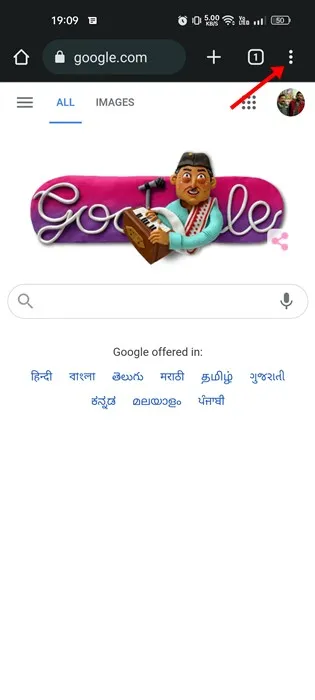
3. ពីបញ្ជីជម្រើសដែលបង្ហាញបន្ទាប់ សូមចុច ការកំណត់ .
4. ឥឡូវនេះ នៅក្នុងការកំណត់ Chrome សូមរំកិលចុះក្រោមទៅផ្នែក មូលដ្ឋាន ហើយចុច គុណលក្ខណៈ .
5. ឥឡូវនេះ នៅក្រោមប្រធានបទ អ្នកនឹងឃើញជម្រើសបី៖ ប្រព័ន្ធលំនាំដើម ពន្លឺ និងងងឹត។
6. ប្រសិនបើអ្នកចង់ធ្វើសកម្មភាពរបៀបងងឹត សូមជ្រើសរើស ងងឹត ស្បែក។
7. ប្រសិនបើអ្នកចង់បិទមុខងារងងឹត សូមជ្រើសរើស "ស្បែក" تحاتح "។
នេះហើយ! នេះជារបៀបដែលអ្នកអាចបើកមុខងារងងឹតនៅលើ Google Chrome សម្រាប់ Android ។
ដូច្នេះ ការណែនាំនេះគឺអំពីការបើកមុខងារងងឹតនៅលើ Google Chrome សម្រាប់ Android ។ ជំហានគឺងាយស្រួល។ អ្នកគ្រាន់តែធ្វើតាមវាដូចដែលបានរៀបរាប់។ ប្រសិនបើអ្នកត្រូវការជំនួយបន្ថែមក្នុងការបើកមុខងារងងឹតនៅលើកម្មវិធីរុករកតាមអ៊ីនធឺណិត Google Chrome សូមប្រាប់ពួកយើងនៅក្នុងមតិយោបល់។